Googleの画像検索を使うと、画像の身の回りにあるものの詳細を調べたり、植物の写真を撮影し、その写真を使ってその植物の情報を調べたり、他の類似画像の検索が可能。覚えておくといざという時に便利になりそうな〝Googleの画像検索〟のやり方を一緒に覚えましょう。
目次
〝Googleの画像検索〟の検索結果にはどのように表示される?

〝Googleの画像検索〟の検索結果には、
・画像内に写っている人や物の検索結果
・類似画像
・画像または類似画像を含むウェブサイト
が表示されます。昔行った旅行先や、思い出の場所などが思い出せない時に使ってみると良いでしょう。
Googleの画像検索はPCブラウザ、Androidスマホ、iPhoneで可能
Googleの画像検索は、PCブラウザ、Androidスマホ、iPhoneにて行えます。
AndroidスマホとiPhoneでは最新バージョンのGoogleアプリにアップデートしておきましょう。
それでは、PCブラウザ、Androidスマホ、iPhoneでのやり方をご説明します。
Googleの画像検索のやり方【PCブラウザ編】
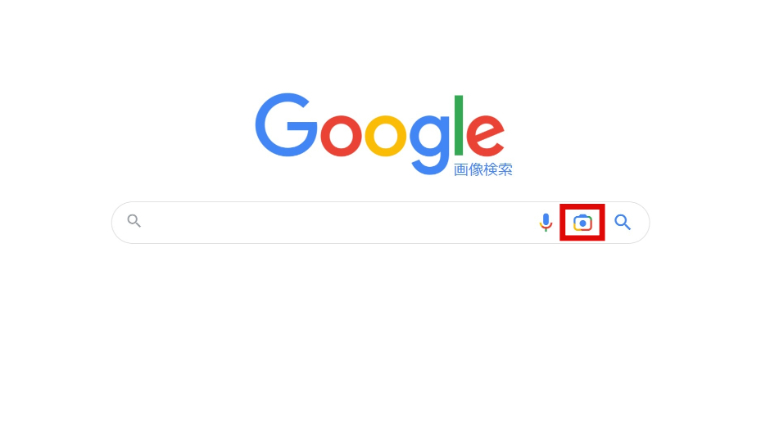
1.Google画像検索へ移動し、〝画像で検索(赤枠)〟のアイコンをクリックします。(または検索したい画像をドラッグします)
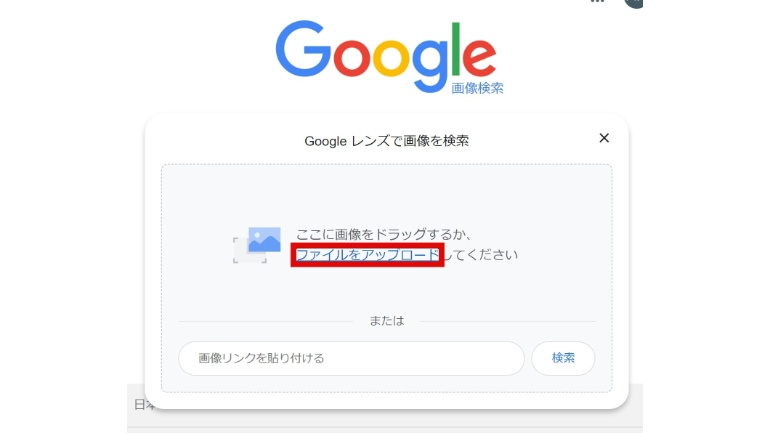
2.〝ファイルをアップロード〟をクリックします。
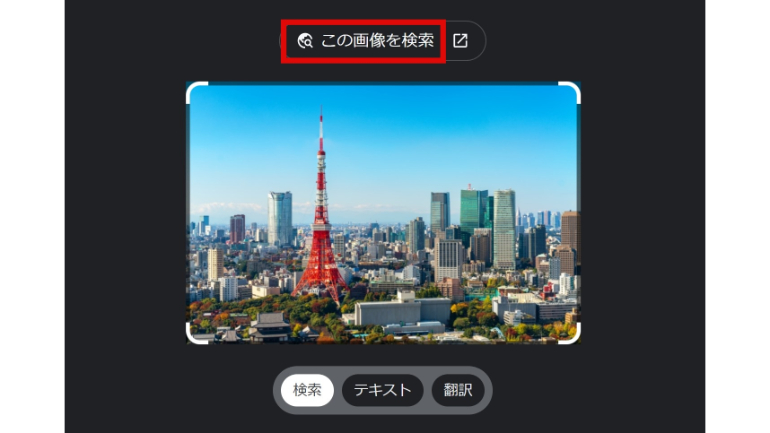
3.検索したい画像を選択後、〝この画像を検索〟で画像の検索ができます。
Googleの画像検索のやり方【iPhone編】
iOS 15.6を搭載したiPhone SE(第三世代)を使って説明します。
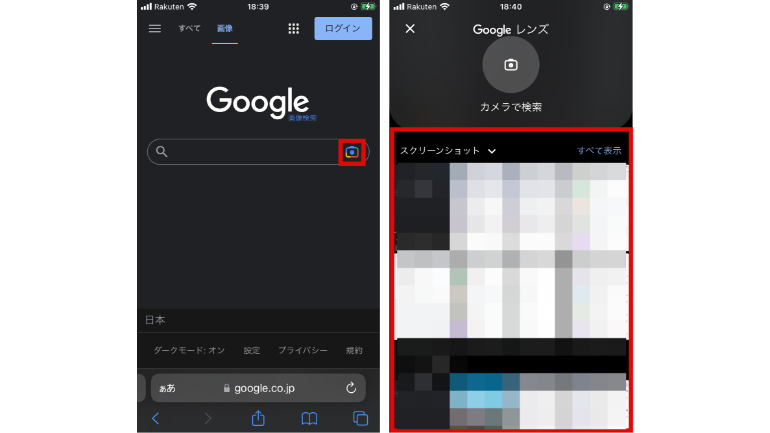
1.Google画像検索へとアクセスし、画像で検索(赤枠)のアイコンをクリックします。検索したい画像を選択します。
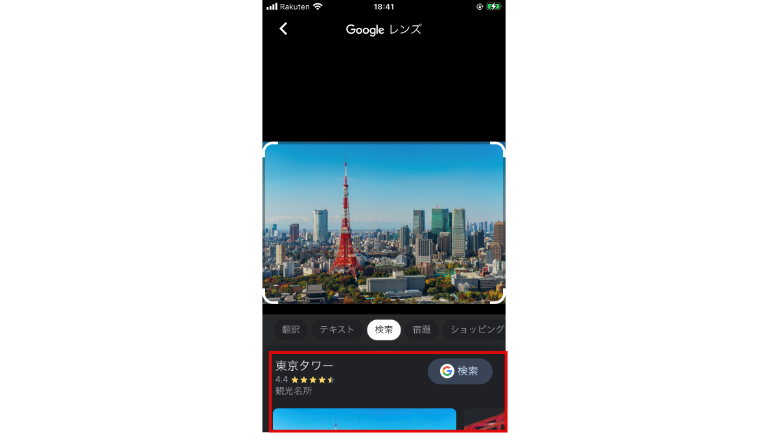
2.検索結果が下に表示されます。
Googleの画像検索のやり方【Androidスマホ編】
次は、Google pixel 5を搭載したAndroidスマホを使って説明します。
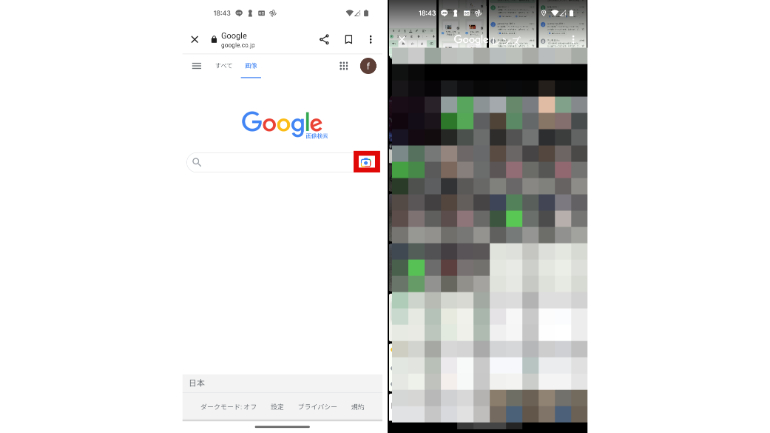
1.Google画像検索へとアクセスし、画像で検索(赤枠)のアイコンをクリックします。検索したい画像を選択します。
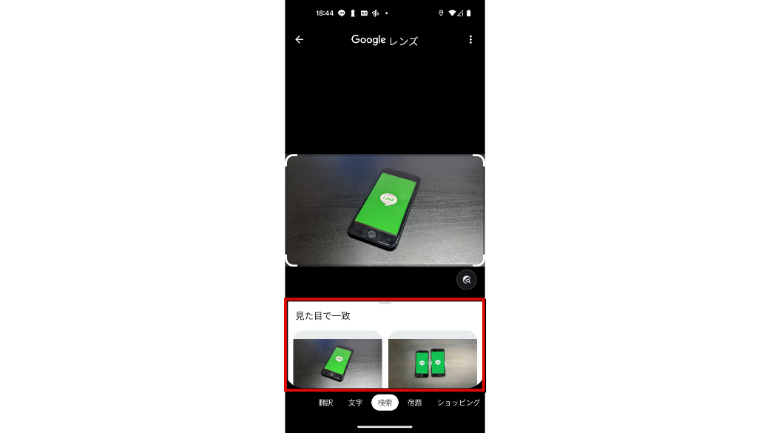
2.画像選択後、下の検索結果に出てきます。
ウェブサイトで検索した画像を使って画像検索もできる
自分で保存した画像だけではなく、ウェブサイトにて検索した画像検索もできます。
ウェブサイトで検索した画像を使って画像検索する方法【PCブラウザ編】
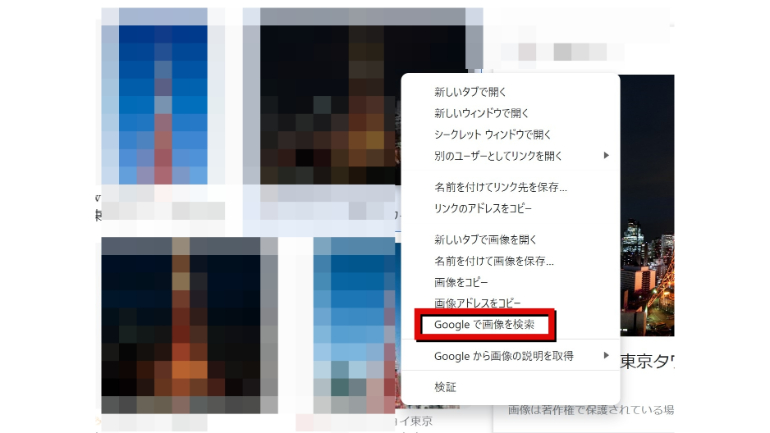
1.ウェブにて画像を検索した後、画像を右クリック。〝Googleで画像を検索〟を選びます。
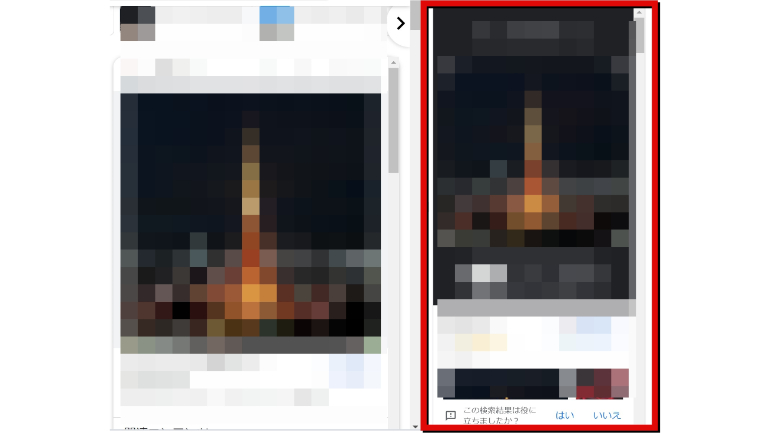
2.画面右側に検索結果がでます。
ウェブサイトで検索した画像を使って画像検索する方法【iPhone編】
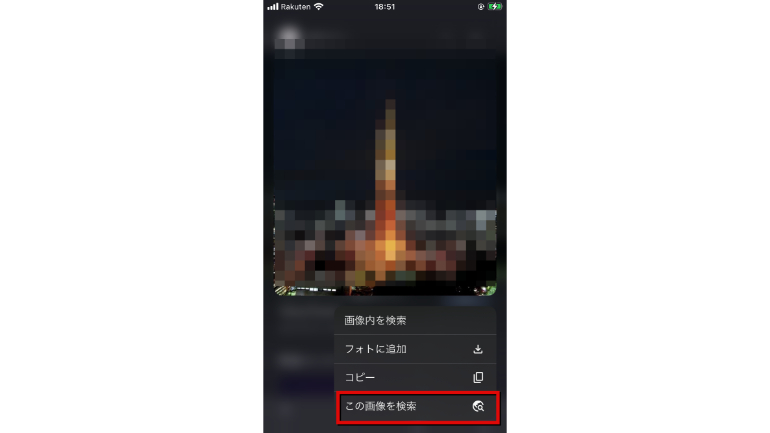
1.Google画像検索へアクセスし、画像を検索します。出てきた画像を長押しすると〝この画像を検索〟が出るので選択します。
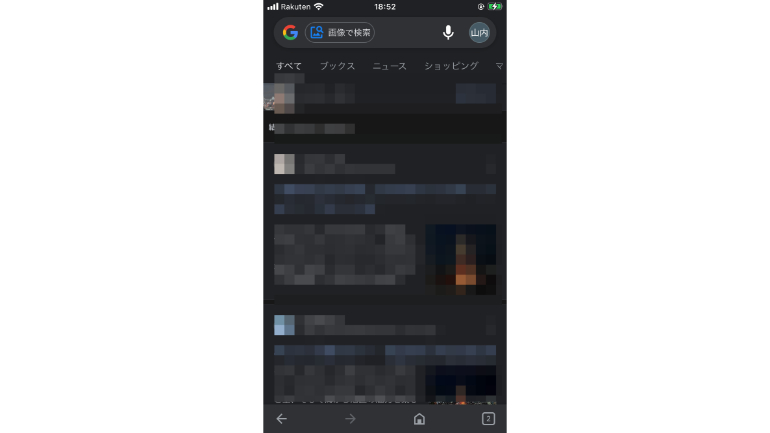
2.検索結果が表示されます。
ウェブサイトで検索した画像を使って画像検索する方法【Androidスマホ編】
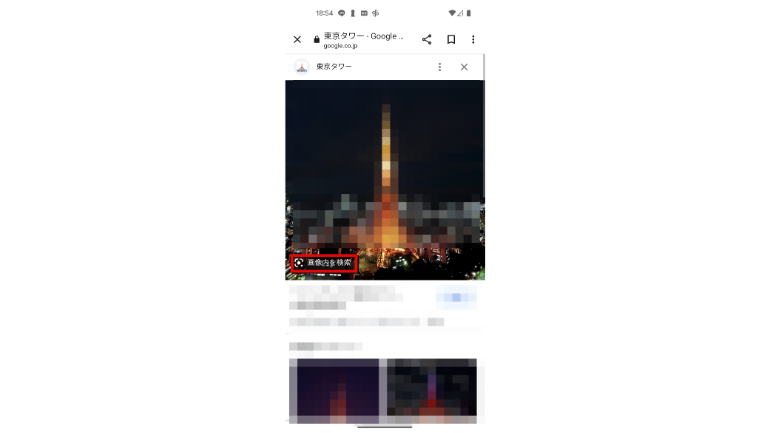
1.Google画像検索へアクセスし、画像を検索します。出てきた画像右下に〝画像内を検索(赤枠)〟アイコンが出るので選択します。
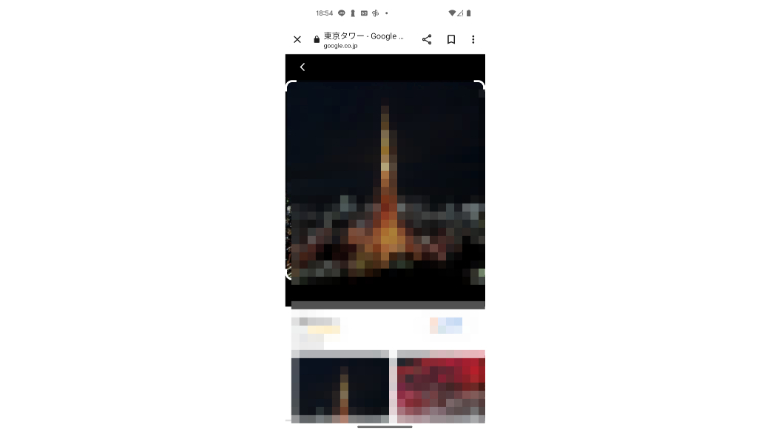
2.画面下部に検索結果がでてきます。
※データは2023年2月下旬時点での編集部調べ。
※情報は万全を期していますが、その内容の完全性・正確性を保証するものではありません。
※製品のご利用はあくまで自己責任にてお願いします。
文/山田ナナ















 DIME MAGAZINE
DIME MAGAZINE













